Gmailでは、アクセス履歴を確認することができます。
- 誰かが不正に使用していないかチェックしたい
- Gmailを使用した履歴を確認したい
- 前回いつGmailを使ったのか知りたい
そんなときは、Gmailのアクセス履歴である「アカウントのアクティビティ」をチェックしましょう!
今回は、Gmailのアクセス履歴を確認する方法を紹介します!
Gmailのアクセス履歴を確認する
アカウントのアクティビティとは
Gmailのアクセス履歴を確認するには、「アカウントのアクティビティ」を使います。
アカウントのアクティビティを確認すると、Gmailを使用した履歴が確認できるので、不正使用されたかどうかがわかります。
アカウントのアクティビティを見れば、身に覚えのないIPアドレスやブラウザなどから不正アクセスを知ることができます。
Gmailのアクセス履歴を確認する
それからGmailのアクティビティを見ていきましょう!
Gmailの右下にある「アカウントのアクティビティの詳細」をクリックします。
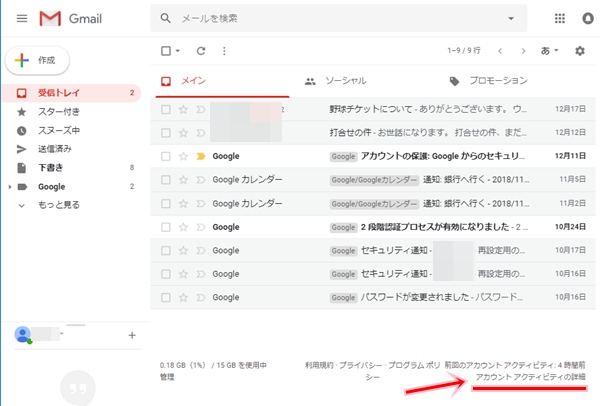
このアカウントのアクティビティがひらきます。ここでGmailにアクセスした履歴が表示されます。
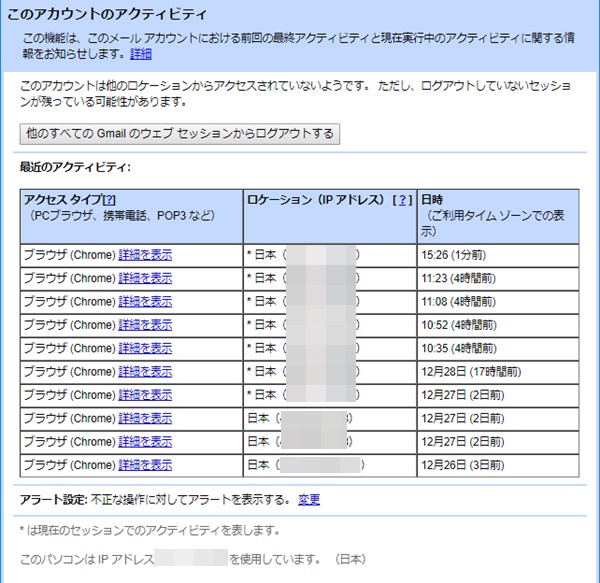
現在のIPアドレスは画面下に表示されています。これは自分のIPアドレスですね。
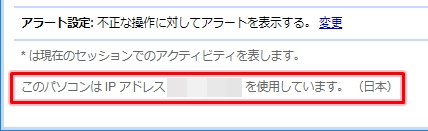
現在のIPアドレスでアクセスしたGmailの履歴には「*」がついています。
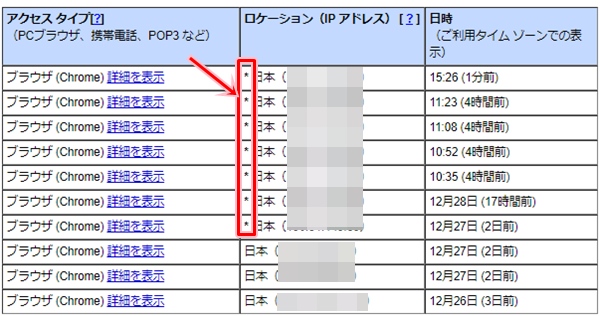
不正アクセスを疑う場合は、このIPアドレス以外をまずは見るべきですね。
前回のアクセス履歴を確認する
手っ取り早く前回のアクセス履歴を確認する場合は、Gmailの右下にある「前回のアクティビティ」を参照します。

ここに「〇時間前」と書いてあります。ここでは「4時間前」でした。
この時間にGmailを使用した身に覚えがない場合は不正アクセスの可能性があります。
Gmailの不正アクセス対策
もしGmailが不正アクセスされているかもしれないと思ったら、最低限パスワードだけは変更しておきましょう!
参考ページ:Gmailのパスワードを変更する方法
Googleアカウントの2段階認証も必須です。設定していない場合は設定しておきましょう!
参考ページ:Google 2段階認証を設定する(おすすめ!)
このようにGmailのアカウントのアクティビティを手がかかりに自分のGmailに不正アクセスがないかチェックしてみください!
以上、Gmailのアカウントのアクティビティからアクセス履歴を確認する方法でした。
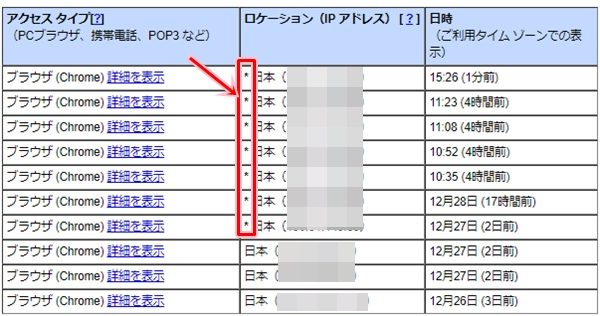
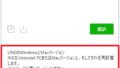
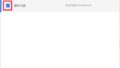
コメント